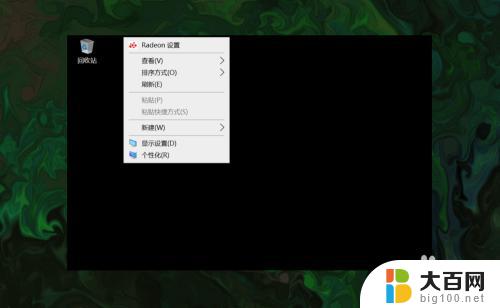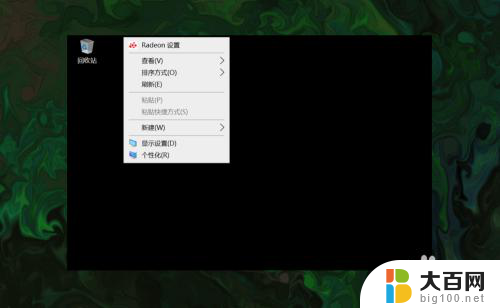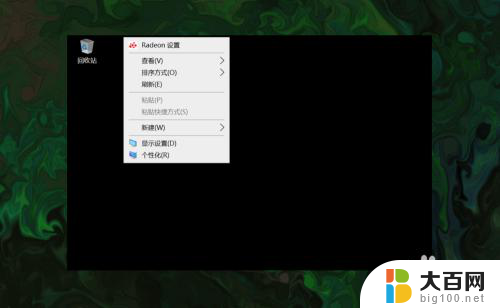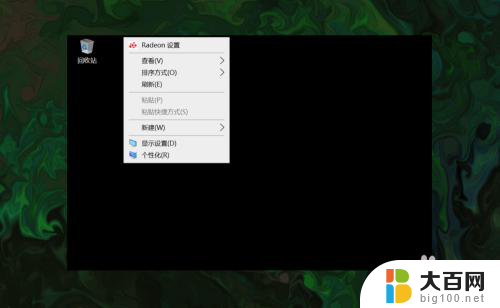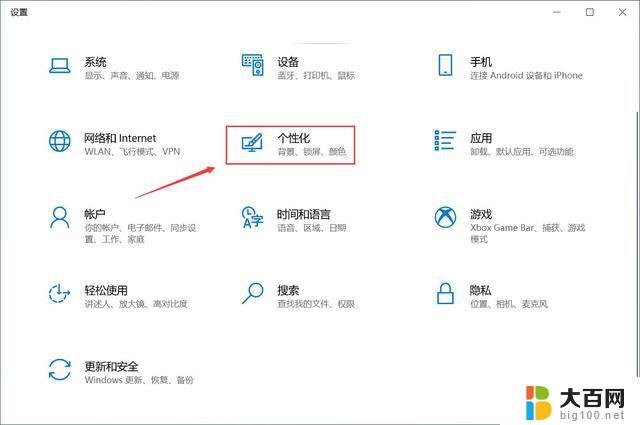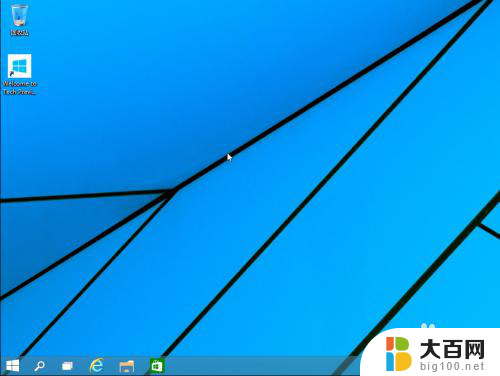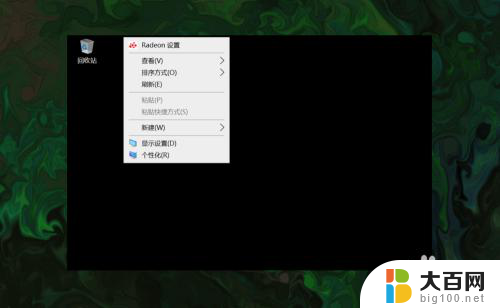电脑我的电脑怎么调出来 win10如何通过快捷键调出此电脑(我的电脑)图标
更新时间:2024-02-12 14:06:29作者:xiaoliu
在使用Windows 10操作系统的电脑时,有时我们可能会遇到需要快速访问此电脑(或称我的电脑)的情况,由于操作系统的更新和改进,一些用户可能会感到困惑,不知道如何通过快捷键来调出此电脑图标。幸运的是Windows 10提供了简便的方法,只需按下几个键盘组合,即可快速打开此电脑,方便我们管理和访问电脑中的文件和文件夹。接下来我们将介绍如何使用快捷键在Windows 10中调出此电脑图标,以便更高效地进行操作。
步骤如下:
1.打开电脑,直接进入到Windows10系统桌面。在桌面空白处点击鼠标右键。

2.在右键菜单中选择个性化菜单,打开并进入个性化设置窗口。
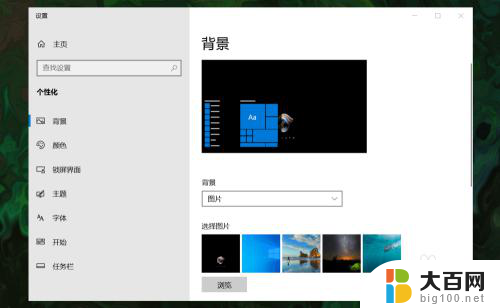
3.在左侧菜单中选择主题菜单,在右侧设置中找到桌面图标设置选项。
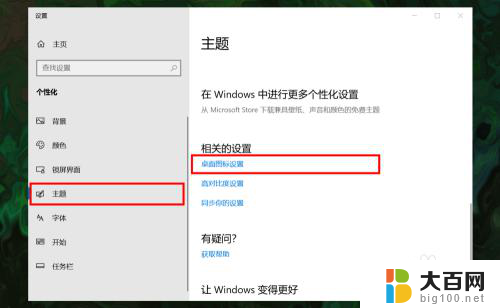
4.点击桌面图标设置选项打开桌面图标设置窗口,在下面找到计算机选项。
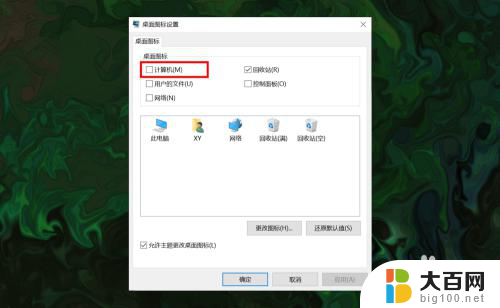
5.勾选计算机选项,然后在下面图标中选中此电脑图标。最后点击底部确定按钮。
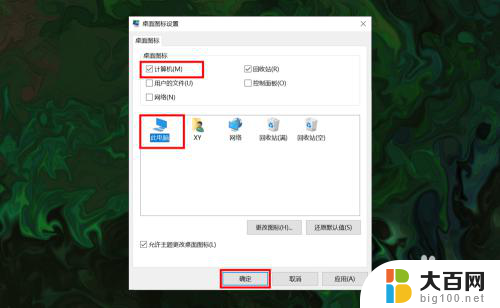
6.确定后返回到系统桌面就可以看到此电脑图标已经显示出来了,点击即可使用。
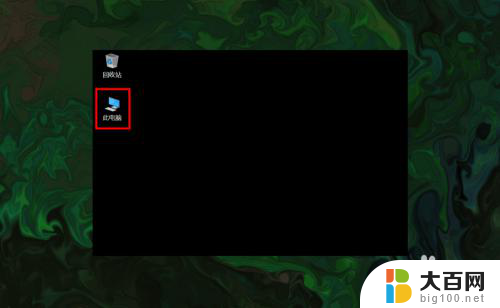
以上就是关于电脑如何调出我的电脑的全部内容,如果有遇到相同情况的用户,可以按照小编的方法来解决。